Пособие для начинающих Окно программы Miсrosoft
| Вид материала | Программа |
СодержаниеВыход из Microsoft Word Операции с документами Файл выбрать команду Создать. Открытие документа Файл выбрать команду Открыть |
- Для запуска программы необходимо предварительно запустить пакет matlab. Основное окно, 415.08kb.
- Среда программирования Visual Basic, 46.86kb.
- Пособие для начинающих Воробьёв В. В. Операционная система Windows 2000, 296.16kb.
- Пособие для начинающих Воробьев В. В. Microsoft Excel, 439.68kb.
- Учебно-методический Центр г. Москва, бизнес-центр «Виктория Плаза» ул. Бауманская, 73.42kb.
- Методическое пособие предупреждение травматизма на занятиях по рукопашному бою таганрог, 344.9kb.
- Настройка сетевой карты, краткое пособие для начинающих Материал из alt linux Wiki, 65.29kb.
- Стартовое окно программы предоставляет возможность запустить программу для изучения, 39.93kb.
- Пособие для начинающих Воробьев В. В. Microsoft Excel 2000, 451.03kb.
- Н. И. Лобачевского Д. В. Суходоев, А. С. Котихина История таможенного дела и таможенной, 1362.83kb.
Выход из Microsoft Word
Для завершения работы с Microsoft Word необходимо закрыть окно программы (кнопка закрытия окна
 , или комбинация клавиш Alt + F4).
, или комбинация клавиш Alt + F4).Для закрытия документа без выхода из программы Microsoft Word необходимо выполнить команду Файл → Закрыть, или нажать на кнопку , которая расположена под кнопкой
 .
.Операции с документами
С

Рис.10
оздание нового документа
Для создания нового документа следует в меню Файл выбрать команду Создать. В открывшемся диалоговом окне (рис.11 на стр.9) выбрать сначала вкладыш, а затем шаблон, на основе которого будет создан документ, после чего щелкнуть кнопку OK. Шаблоны документов Microsoft Word имеют расширение dot и значки как на рис.10. Обычные документы создаются на основе шаблона Новый документ (normal.dot), (рис.11). Для создания документа на основе шаблона Новый документ используется кнопка
 панели инструментов «Стандартная».
панели инструментов «Стандартная».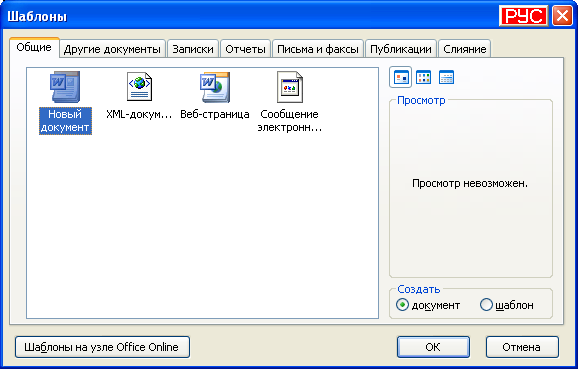
Рис.11
Открытие документа
Д
 Рис.12
Рис.12ля открытия существующего документа необходимо в меню Файл выбрать команду Открыть или щелкнуть кнопку
 , после чего откроется диалоговое окно Открытие документа (рис.13). В поле Папка выбирается диск, на котором находится нужный документ. В поле, которое расположен ниже, выбрать (двойным щелчком) папку с документом и сам документ. Документы Microsoft Word имеют расширение doc и значки такие, как на рис.12.
, после чего откроется диалоговое окно Открытие документа (рис.13). В поле Папка выбирается диск, на котором находится нужный документ. В поле, которое расположен ниже, выбрать (двойным щелчком) папку с документом и сам документ. Документы Microsoft Word имеют расширение doc и значки такие, как на рис.12. 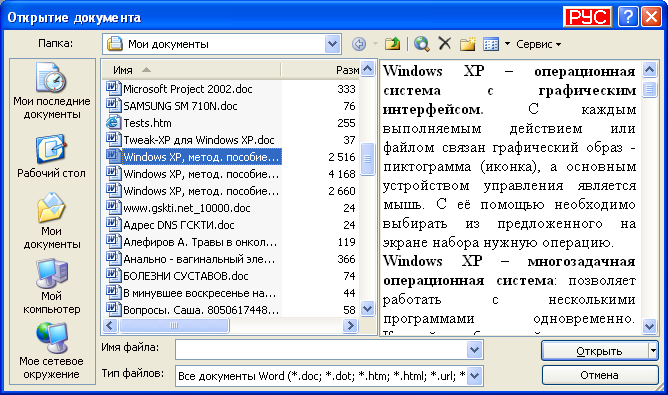
Рис.13
В верхней строке диалогового окна находится кнопка
 , которые открывает список команд, позволяющих представить содержимое открытой папки в 8-и видах:
, которые открывает список команд, позволяющих представить содержимое открытой папки в 8-и видах:  | В режиме просмотра эскизов Windows по умолчанию отображает на значке папки до четырех изображений из этой папки. В их число включаются изображения, которые изменялись последними. |
 | В режиме просмотра «Рядом» (в проводнике Windows этому соответствует «Плитка») файлы и папки изображаются в виде значков. Эти значки больше по размеру, чем в режиме «Значки», а под именем файла или папки приводятся данные, соответствующие выбранному методу сортировки. Например, если файлы сортируются по типу, под именем файла Microsoft Word будет стоять «Документ Microsoft Word». |
 | В режиме просмотра «Значки» файлы и папки изображаются в виде значков. Имя файла приводится под значком, но сортировочные данные не отображаются. В этом представлении файлы и папки можно объединять в группы. |
 | Представление «Список» показывает содержимое папки в виде списка имен файлов и папок, перед которыми ставятся маленькие значки. Такой режим удобно использовать, когда в папке находится множество файлов и их требуется просматривать по именам. В этом режиме файлы и папки можно сортировать, но нельзя отображать их группами. |
 | В режиме просмотра «Таблица» Windows показывает содержимое открытой папки, приводя подробные данные о файлах — имя, тип, размер и дату изменения. В этом режиме файлы можно также объединять в группы. Чтобы определить, какие сведения требуется отображать в таблице, выберите в меню Вид команду Выбор столбцов в таблице. |
 | В поле справа будут представлены свойства файла, на который наведен курсор; |
 | В поле справа будет представлен фрагмент файла, на который наведен курсор. |
 | Веб - система просмотра Интернета с использованием гиперссылок. При использовании веб-обозревателя эта система представляется набором текстовых, графических, звуковых и видеообъектов. |
По умолчанию в поле списка выводятся только файлы с документами Microsoft Word. Для вывода других типов файлов или всех файлов необходимо выбрать соответствующий тип в поле Тип файлов.
